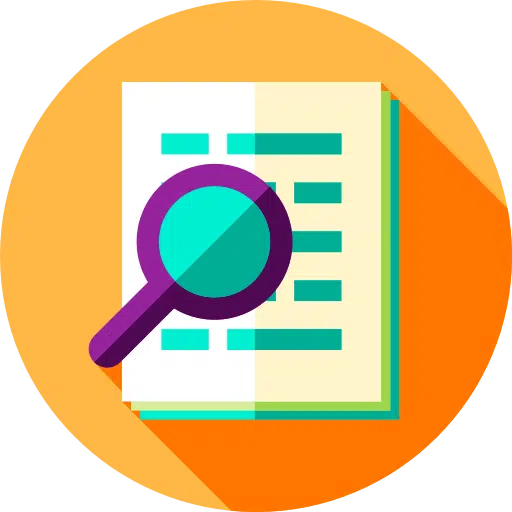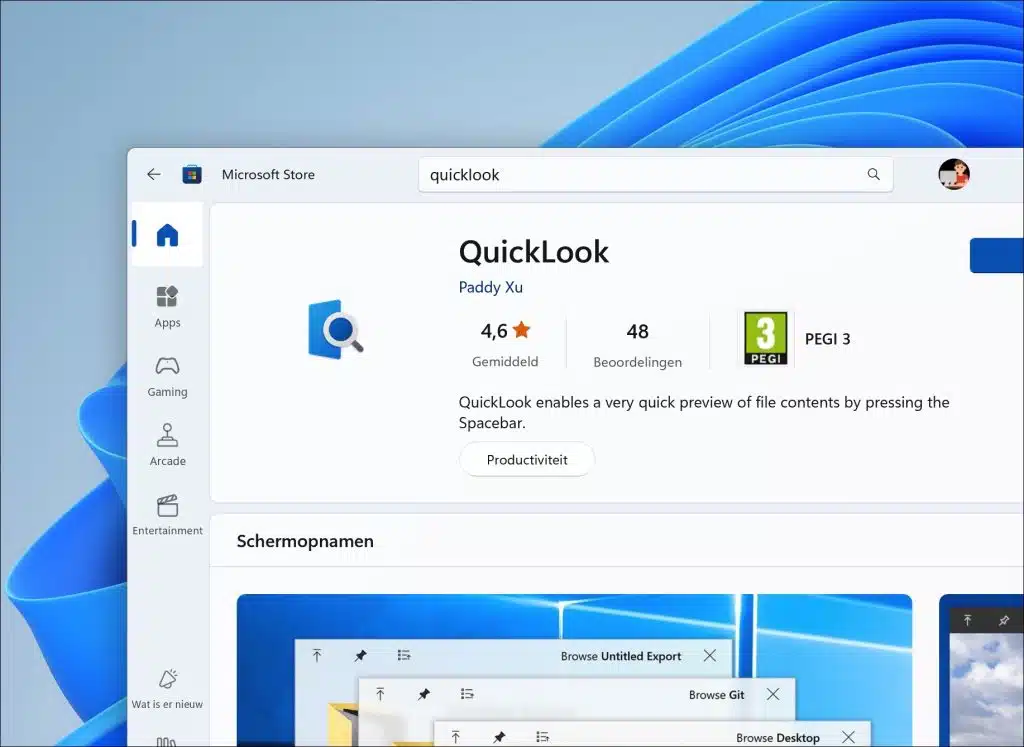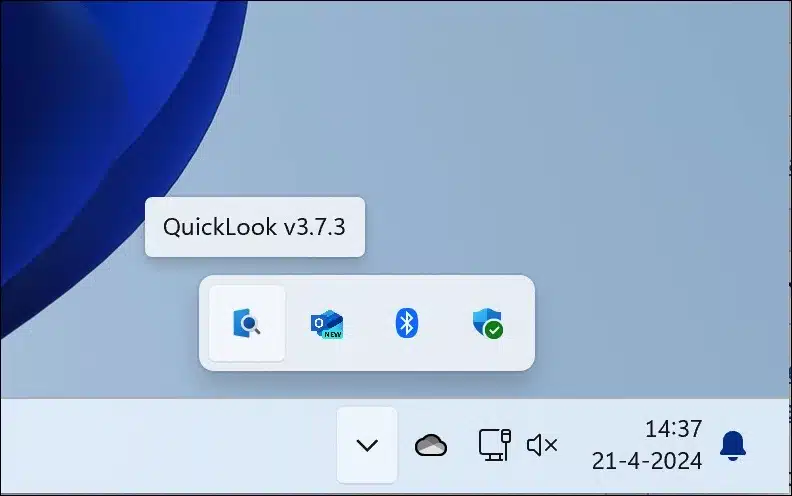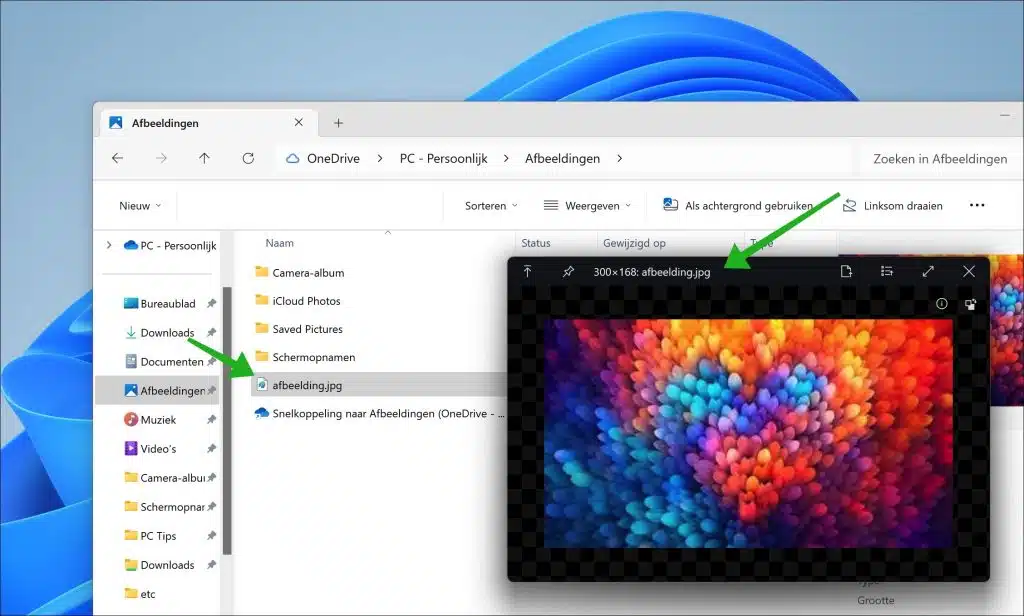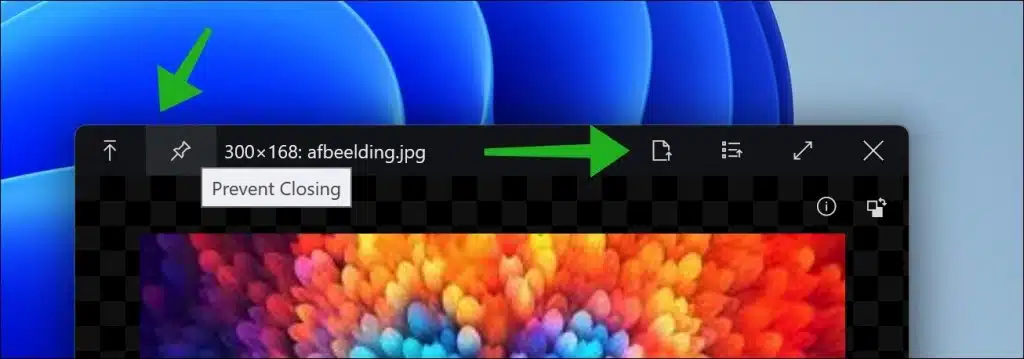Se você gosta de visualizar rapidamente o conteúdo de um arquivo, então o aplicativo: QuickLook pode ser para você.
QuickLook permite exibir rapidamente o conteúdo de um arquivo com um único toque na barra de espaço. Pressionar a barra de espaço novamente fecha a janela de visualização do conteúdo. Este aplicativo torna muito mais fácil visualizar rapidamente o conteúdo de um arquivo sem abrir o aplicativo associado.
Essa funcionalidade torna não apenas mais fácil, mas também mais rápida, a inspeção do conteúdo de um arquivo. Isto é especialmente útil para pessoas que viajam com frequência muitos arquivos precisam navegar, como designers gráficos, editores ou desenvolvedores de software.
Visualize rapidamente o conteúdo de um arquivo via QuickLook
Você pode Baixe QuickLook gratuitamente na Microsoft Store. Abra o Microsoft Store e procure por: QuickLook.
Clique no botão “Download” no canto superior direito para baixar o QuickLook para o seu computador. Depois que o QuickLook for baixado e instalado, você encontrará o QuickLook na bandeja do sistema onde ele está ativo.
Você não precisa configurar mais nada. Para exibir o conteúdo de um arquivo, vá até o arquivo onde deseja exibir o conteúdo em um janela de visualização, você seleciona o arquivo e pressiona a barra de espaço. Uma janela de visualização será exibida pelo QuickLook mostrando o conteúdo do arquivo.
Na barra de título do QuickLook da janela de visualização você tem várias funções à sua disposição:
- Você pode manter a janela “no topo” para que ela flutue acima de todas as outras janelas.
- Você pode fixar a janela que impede que ela seja fechada.
- Dependendo do tipo de arquivo aberto na visualização, você pode editar o arquivo com o editor associado. No caso de uma imagem, trata-se, por exemplo, do Microsoft Paint.
- Você pode escolher qual editor usar para abrir o arquivo.
- Na janela tela cheia mesmo.
- Ou feche a janela.
Isto diz respeito às funções da barra de menu, veja a imagem abaixo:
Contanto que você não feche o QuickLook na bandeja do sistema, o QuickLook estará sempre sendo executado em segundo plano e você poderá exibir rapidamente o conteúdo de um arquivo pressionando a barra de espaço. Espero ter informado você sobre isso. Obrigado por ler!